Δημιουργήστε μικρά αντίγραφα επιλεγμένων φωτογραφιών. Εάν έχουν τοποθετηθεί δύο κάρτες μνήμης, μπορείτε να επιλέξετε την κάρτα που χρησιμοποιείται για την αποθήκευση των αντιγράφων με αλλαγή μεγέθους.
Αλλαγή μεγέθους πολλαπλών εικόνων
Εάν αποκτήσατε πρόσβαση στο μενού επεξεργασίας μέσω του κουμπιού G , μπορείτε να αλλάξετε το μέγεθος πολλών επιλεγμένων εικόνων.
-
Επιλέξτε [ ] στο μενού επεξεργασίας.

Επισημάνετε το [ ] και πατήστε 2 .
-
Επιλέξτε έναν προορισμό.
-
Εάν έχουν τοποθετηθεί δύο κάρτες μνήμης, επισημάνετε το [ ] και πατήστε 2 .
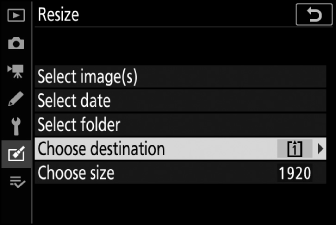
-
Το [ ] δεν είναι διαθέσιμο όταν έχει τοποθετηθεί μόνο μία κάρτα μνήμης. Προχωρήστε στο Βήμα 3.
-
Πατήστε 1 ή 3 για να επισημάνετε μια υποδοχή κάρτας και πατήστε J .
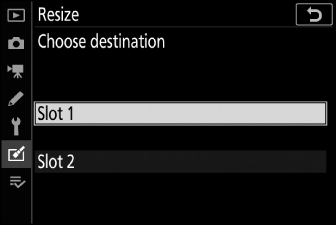
-
-
Επιλέξτε ένα μέγεθος.

-
Επισημάνετε το [ ] και πατήστε 2 .
-
Επισημάνετε το επιθυμητό μέγεθος (μήκος σε pixel) χρησιμοποιώντας 1 και 3 και πατήστε J .
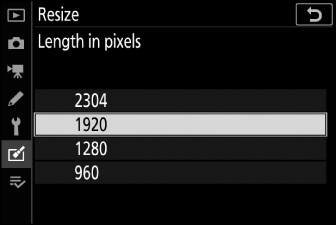
-
-
Επιλέξτε τον τρόπο επιλογής των εικόνων.

Επιλογή
Περιγραφή
[ ]
Αλλαγή μεγέθους επιλεγμένων εικόνων. Μπορούν να επιλεγούν πολλές φωτογραφίες.
[ ]
Αλλαγή μεγέθους όλων των φωτογραφιών που τραβήχτηκαν σε επιλεγμένες ημερομηνίες.
[ ]
Αλλαγή μεγέθους όλων των εικόνων σε έναν επιλεγμένο φάκελο.
Εάν επιλέξατε [ ], προχωρήστε στο Βήμα 6.
-
Επιλέξτε την υποδοχή πηγής.
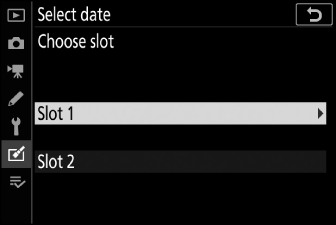
-
Επισημάνετε την υποδοχή με την κάρτα που περιέχει τις επιθυμητές εικόνες και πατήστε 2 .
-
Δεν θα σας ζητηθεί να επιλέξετε την υποδοχή εάν έχει τοποθετηθεί μόνο μία κάρτα μνήμης.
-
-
Επιλέξτε εικόνες.
Εάν επιλέξατε [Επιλέξτε εικόνα(εις)] :
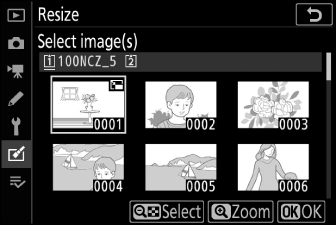
-
Επισημάνετε φωτογραφίες χρησιμοποιώντας τον πολυ-επιλογέα.
-
Για να προβάλετε την επισημασμένη εικόνα σε πλήρη οθόνη, πατήστε και κρατήστε πατημένο το κουμπί X
-
Για να επιλέξετε την επισημασμένη εικόνα, πατήστε το κουμπί W ( Q ). Οι επιλεγμένες εικόνες υποδεικνύονται με ένα εικονίδιο 8 . Για να αποεπιλέξετε την τρέχουσα εικόνα, πατήστε ξανά το κουμπί W ( Q ). το 8 δεν θα εμφανίζεται πλέον. Οι επιλεγμένες εικόνες θα αντιγραφούν όλες στο μέγεθος που επιλέχθηκε στο Βήμα 3.
-
Πατήστε το J για να προχωρήσετε μόλις ολοκληρωθεί η επιλογή.
Εάν επιλέξατε [Επιλογή ημερομηνίας] :
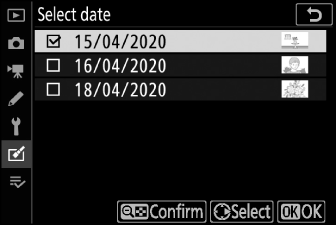
-
Επισημάνετε ημερομηνίες χρησιμοποιώντας τον πολυ-επιλογέα και πατήστε 2 για να επιλέξετε ( M ) ή να αποεπιλέξετε ( U ).
-
Όλες οι φωτογραφίες που τραβήχτηκαν σε ημερομηνίες που σημειώνονται με επιταγή ( M ) θα αντιγραφούν στο μέγεθος που επιλέχθηκε στο Βήμα 3.
-
Πατήστε το J για να προχωρήσετε μόλις ολοκληρωθεί η επιλογή.
Εάν επιλέξατε [Επιλογή φακέλου] :
Επισημάνετε έναν φάκελο και πατήστε το J για να επιλέξετε. όλες οι εικόνες στον επιλεγμένο φάκελο θα αντιγραφούν στο μέγεθος που επιλέχθηκε στο Βήμα 3.
-
-
Αποθηκεύστε τα αντίγραφα με αλλαγή μεγέθους.
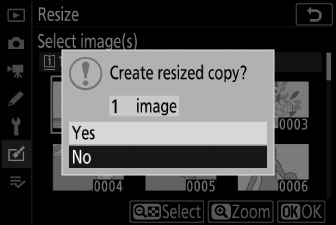
-
Θα εμφανιστεί ένα παράθυρο διαλόγου επιβεβαίωσης. επισημάνετε το [ ] και πατήστε το J για να αποθηκεύσετε τα αντίγραφα με αλλαγή μεγέθους.
-
Για να ακυρώσετε τη λειτουργία πριν δημιουργηθούν όλα τα αντίγραφα, πατήστε το κουμπί G όταν εμφανιστεί ένα παράθυρο διαλόγου επιβεβαίωσης, επισημάνετε το [ ] και πατήστε J .
-
Ανάλογα με το μέγεθος του αντιγράφου, το ζουμ αναπαραγωγής ενδέχεται να μην είναι διαθέσιμο όταν εμφανίζονται αντίγραφα με αλλαγή μεγέθους.

